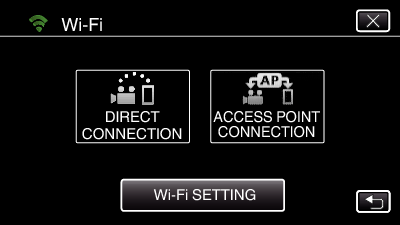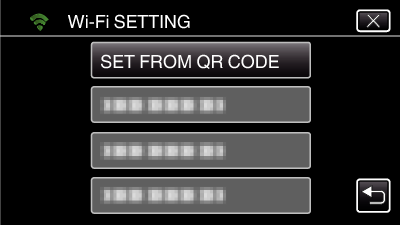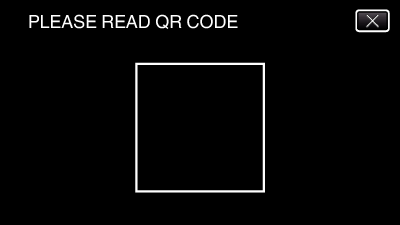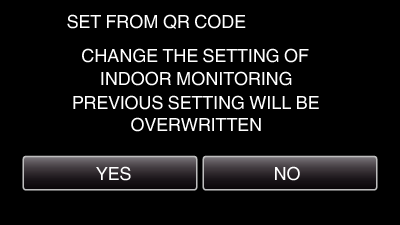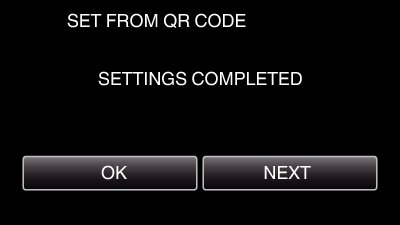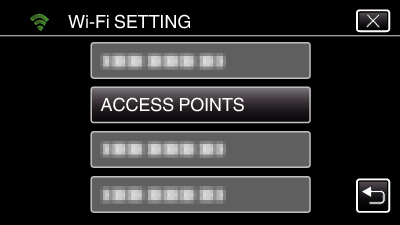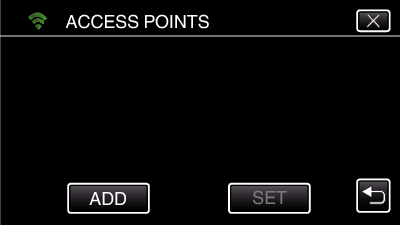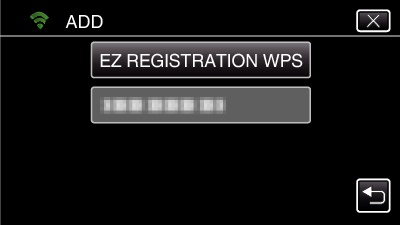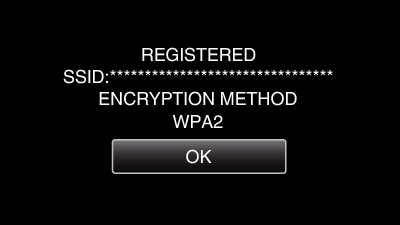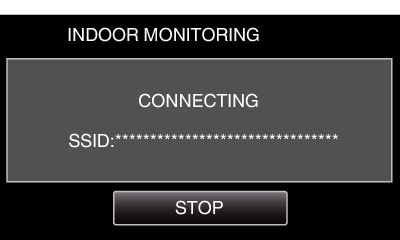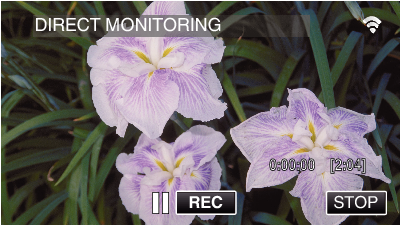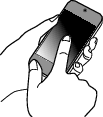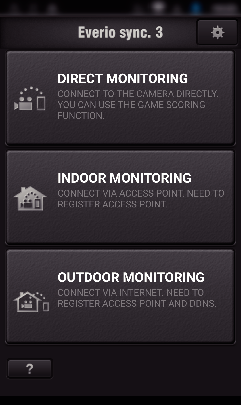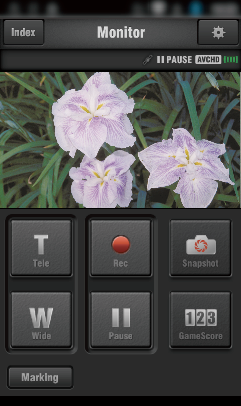-

- Bruke Wi-Fi ved å opprette en QR-kode
-
INDOOR MONITORING
INDOOR MONITORING
Innstilling (når innstillingen er ferdig, fortsetter du fra “Vanlig betjening” under)
1Opprette en QR-kode
Angi verdiene i de obligatoriske punktene for innendørs overvåking.
For innendørs overvåkning er det ikke nødvendig å utføre andre innstillinger enn passordet og HTTP-porten.
Andre elementer enn de ovennevnte brukes for “INNENDØRS OVERVÅKNING”. Når du bruker utendørs overvåkning, skriver du inn hvert element og utfører innstillingene igjen.
Hvis tilkoblingen mislykkes, kontroller at innholdet som er skrevet inn for hvert element er korrekt, generer QR-koden på nytt og still inn kameraet.
Passord: Angi et passord for å koble dette kameraet til enheten via et tilgangspunkt. (Ikke mer enn 8 tegn)
DDNS: Angi tilkoblingsmiljøet til internett. Sett til OFF når uteovervåking ikke er i bruk.
Brukernavn (DDNS): Angi et brukernavn for den anskaffede DDNS-kontoen.
Passord (DDNS): Angi et passord for den anskaffede DDNS-kontoen.
UPnP: Stilles til “ON” hvis det kan hende UPnP-protokollen skal brukes til å koble enheten til nettverket.
HTTP-port: Angi portnummeret for tilkobling til Internett. Vanligvis stilt til “80”.
2Vise skjermen for avlesing av QR-koden.
3Lese av en QR-kode.
4Registrere tilgangspunktene (trådløs LAN-ruter) til denne enheten
Registrering av Wi-Fi-beskyttet oppsett (WPS)
Følgende registreringsmetoder er også tilgjengelige.
5Koble smarttelefon til tilgangspunkt (trådløs LAN-ruter)
Koble smarttelefonen til tilgangspunktet (trådløs LAN-ruter) hjemme.
Denne innstillingen er ikke nødvendig hvis smarttelefonen allerede har blitt koblet til tilgangspunktet (trådløs LAN-ruter) hjemme.
Vanlig betjening
6Overvåke bildene ved å koble til smarttelefonen og kameraet
Betjening på dette kameraet
Betjening på smarttelefonen
NB!
Før denne funksjonen brukes, må en smarttelefon-applikasjon være installert på smarttelefonen.

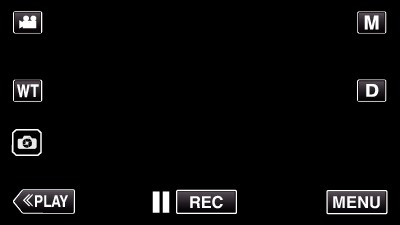
_UJDCILympypskr.png)